Configurația tastaturilor este, în general, standardizată. Majoritatea tastaturilor adoptă aranjamentul QWERTY, deși există și variante mai puțin răspândite, cum ar fi QZERTY sau DVORAK. În lumea tastaturilor mecanice, se întâlnesc și mai multe variații. În mod obișnuit, utilizatorii sunt interesați doar de aspectul QWERTY, deoarece acesta este determinat de dispunerea literelor din alfabetul englez pe tastatură. Alte limbi, cum ar fi araba și chineza, au propriile lor scheme de dispunere. Unele tastaturi pot afișa atât literele engleze, cât și simbolurile arabe sau chineze corespunzătoare pe aceleași taste. Uneori, o tastatură QWERTY standard va avea mai multe simboluri imprimate pe anumite taste. Acestea sunt, de obicei, tastele de punctuație, dar adesea nu se pot introduce direct. Care este explicația?
Aceste simboluri suplimentare reprezintă variante ale tastaturii QWERTY, concepute pentru a satisface cerințele lingvistice specifice. Tastatura QWERTY însăși are numeroase modificări pentru diverse limbi. De exemplu, atât spaniola, cât și franceza, au câte două variații QWERTY, iar aceste simboluri sunt menite să se potrivească acelor aspecte.
Cum se introduc aceste simboluri?
Acum, că am înțeles de ce unele taste au mai multe simboluri, ne întrebăm cum le putem introduce. Aceste simboluri nu pot fi accesate prin apăsarea tastei Shift. Pentru a le utiliza, este necesar să adăugăm un aranjament de tastatură diferit. Procesul nu este complicat, dificultatea constă în a identifica care simboluri corespund fiecărei limbi.
De exemplu, tastatura mea oferă suport pentru limba franceză, după cum indică inscripția „Verr.maj” de sub tasta Caps Lock. Din păcate, adăugarea aspectului de tastatură franceză nu mi-a permis să introduc simbolurile specifice imprimate pe taste. Motivul este că varianta franceză este, de fapt, o variantă a layout-ului QWERTY canadian. Pentru cei care nu știu, limba franceză este a doua limbă oficială în Canada.
Pentru a putea introduce aceste simboluri, trebuie să adăugăm aranjamentul corect de tastatură, dar nu este obligatoriu să schimbăm și limba de introducere curentă. Accesați aplicația Setări pe Windows 10, navigați la secțiunea Oră și limbă și selectați fila Regiune și limbă. Aici, selectați limba de introducere activă și faceți clic pe butonul Opțiuni de sub ea.
În fereastra următoare, apăsați pe butonul de adăugare și selectați un al doilea aspect de tastatură. Acestea sunt denumite în funcție de limba în care sunt utilizate.
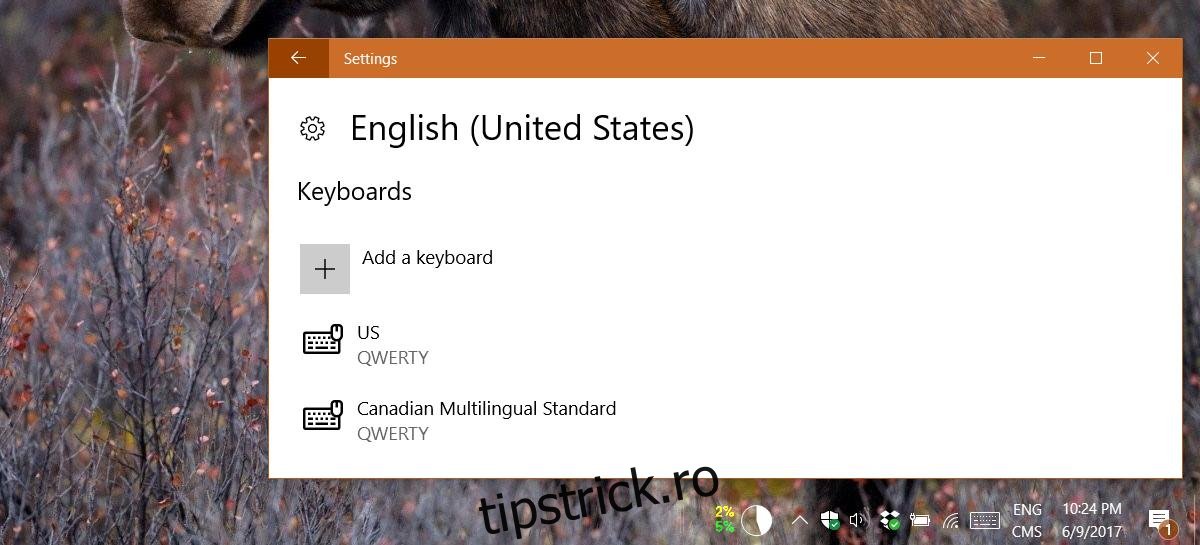
Odată ce ați trecut la celălalt aranjament, veți putea folosi o parte dintre simbolurile suplimentare de pe taste. Nu veți putea folosi toate cele patru sau cinci simboluri de pe o tastă. Tasta Shift permite introducerea simbolului secundar, dar doar atât.